GSP467

Übersicht
Google Meet ist eine Anwendung für Videokonferenzen, mit der Sie auch von unterwegs Besprechungen oder virtuelle Schulungen halten oder Vorstellungsgespräche führen können.
Aufgaben
Aufgaben in diesem Lab:
- Videokonferenz starten
- An einer Videokonferenz teilnehmen und mit anderen zusammenarbeiten
- Geräteeinstellungen verwalten
Hinweis: Sie können Google Meet auch auf Ihrem Mobilgerät verwenden. Dazu benötigen Sie die mobile App für Meet für Ihr Android®- oder Apple® iOS®-Gerät.
Einrichtung und Anforderungen
Vor dem Klick auf „Start Lab“ (Lab starten)
Lesen Sie diese Anleitung. Labs sind zeitlich begrenzt und können nicht pausiert werden. Der Timer beginnt zu laufen, wenn Sie auf Lab starten klicken, und zeigt Ihnen, wie lange Google Cloud-Ressourcen für das Lab verfügbar sind.
In diesem praxisorientierten Lab können Sie die Lab-Aktivitäten in einer echten Cloud-Umgebung durchführen – nicht in einer Simulations- oder Demo-Umgebung. Dazu erhalten Sie neue, temporäre Anmeldedaten, mit denen Sie für die Dauer des Labs auf Google Cloud zugreifen können.
Für dieses Lab benötigen Sie Folgendes:
- Einen Standardbrowser (empfohlen wird Chrome)
Hinweis: Nutzen Sie den privaten oder Inkognitomodus (empfohlen), um dieses Lab durchzuführen. So wird verhindert, dass es zu Konflikten zwischen Ihrem persönlichen Konto und dem Teilnehmerkonto kommt und zusätzliche Gebühren für Ihr persönliches Konto erhoben werden.
- Zeit für die Durchführung des Labs – denken Sie daran, dass Sie ein begonnenes Lab nicht unterbrechen können.
Hinweis: Verwenden Sie für dieses Lab nur das Teilnehmerkonto. Wenn Sie ein anderes Google Cloud-Konto verwenden, fallen dafür möglicherweise Kosten an.
Lab starten
-
Wenn Sie bereit sind, klicken Sie im Bereich oben links auf Lab starten.
Der Bereich mit den Lab-Details wird angezeigt und enthält die temporären Anmeldedaten, die Sie für die Anmeldung bei Gmail für dieses Lab verwenden müssen.
Wenn Sie für das Lab bezahlen müssen, wird ein Pop-up-Fenster geöffnet, in dem Sie Ihre Zahlungsmethode auswählen können.
-
Klicken Sie auf Google Drive öffnen.
Im Lab werden Ressourcen aktiviert. Anschließend wird ein weiterer Tab mit der Seite „Anmelden“ geöffnet.
Tipp: Öffnen Sie die Tabs nebeneinander in separaten Fenstern.
-
Kopieren Sie bei Bedarf den folgenden Nutzernamen und fügen Sie ihn in das Dialogfeld Anmelden ein.
{{{user_0.username | "Username"}}}
-
Klicken Sie auf Weiter.
-
Kopieren Sie das folgende Passwort und fügen Sie es in das Dialogfeld Willkommen ein.
{{{user_0.password | "Password"}}}
-
Klicken Sie auf Weiter.
-
Akzeptieren Sie die Nutzungsbedingungen.
Google Drive wird geöffnet und Sie werden in Ihrem Teilnehmerkonto angemeldet.
Aufgabe 1: Videokonferenz starten
- Klicken Sie auf das Google Apps-Symbol und dann auf Meet.
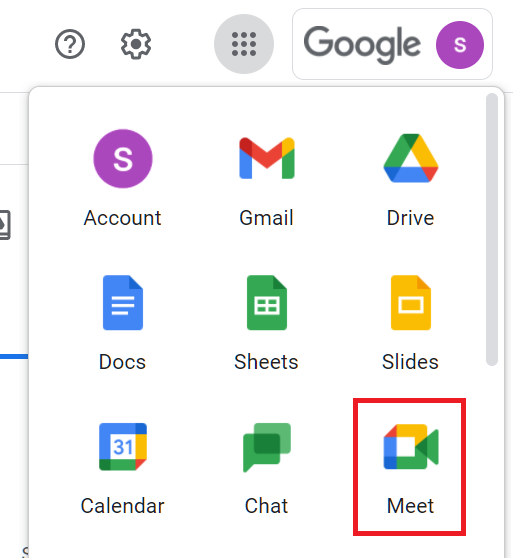
Alternativ können Sie meet.google.com in die URL-Leiste des Browsers eingeben.
- Klicken Sie auf Neue Videokonferenz.
- Klicken Sie auf Sofortbesprechung starten. Das Fenster für die Videokonferenz wird geöffnet.
Ihre Besprechung hat begonnen. Sie sind der einzige Teilnehmer. Im Dialogfeld Ihre Besprechung ist bereit werden die Informationen angezeigt, die Sie benötigen, um andere Personen zu Ihrer Besprechung einzuladen:
- Besprechungslink
- Einwahlnummer
- PIN
Alle Steuerelemente befinden sich in der unteren Leiste des Konferenzfensters. Die untere Leiste ist immer sichtbar. Der Besprechungscode befindet sich ganz links, die Steuerungstasten in der Mitte.
Tipp: Wenn Sie auf eine Schaltfläche zeigen, wird der Name der Schaltfläche eingeblendet.
| Schaltfläche |
Beschreibung |
 |
Mikrofon ein- und ausschalten |
 |
Kamera ein- oder ausschalten |
 |
Untertitel aktivieren oder deaktivieren |
 |
In Videokonferenzen melden |
 |
Bildschirm teilen oder Präsentation halten |
 |
Einstellungen, Hintergrund, Layout und mehr ändern |
 |
Anruf verlassen |
Die Schaltflächen für die Besprechungsdetails befinden sich rechts:
| Schaltfläche |
Beschreibung |
 |
Besprechungsdetails mit Gästen teilen |
 |
Teilnehmer ansehen, entfernen und anpinnen sowie weitere Teilnehmer einladen |
 |
Chatnachrichten senden |
 |
Breakouts, Umfragen, Fragen und Antworten und andere Funktionen für Videokonferenzen verwenden |
 |
Bildschirm teilen oder Präsentation halten |
Aufgabe 2: Videokonferenzen in Google Kalender planen
Videokonferenzen lassen sich in Google Kalender ganz leicht planen. Erstellen Sie einfach einen Termin und fügen Sie Ihre Gäste hinzu. Die Videokonferenz wird dann automatisch eingerichtet.
-
Gehen Sie zu Google Kalender.
-
Klicken Sie oben links auf Eintragen und wählen Sie im Drop-down-Menü Termin aus, um einen Termin zu erstellen.
-
Fügen Sie einen Titel hinzu, zum Beispiel „Wöchentlicher Statusbericht“.
-
Klicken Sie auf Gäste hinzufügen und geben Sie die E-Mail-Adresse von mindestens einer Person ein, zum Beispiel Ihre private E-Mail-Adresse.
-
Klicken Sie auf Konferenzdetails ansehen (den Abwärtspfeil neben der Schaltfläche Mit Google Meet teilnehmen). Suchen Sie den Besprechungscode und klicken Sie auf Bearbeiten  , um den Besprechungscode aufzurufen.
, um den Besprechungscode aufzurufen.
-
Kopieren und speichern Sie den Besprechungscode, da Sie ihn später in diesem Lab noch einmal brauchen.
-
Übernehmen Sie für alle anderen Einstellungen die Standardwerte und klicken Sie auf Speichern.
-
Klicken Sie auf Senden, um E‑Mail-Einladungen an die Teilnehmer zu versenden. Je nachdem, wen Sie eingeladen haben, müssen Sie eventuell auf Alle Gäste einladen klicken.
Die Gäste erhalten eine E-Mail mit Informationen zum Termin und einem Link zum Videoanruf.
Hinweis: Gäste können den Besprechungslink an andere weiterleiten. Teilnahmeanfragen von Personen, die nicht zum Kalendertermin eingeladen waren, müssen von einem der Teilnehmenden aus Ihrer Organisation genehmigt werden.
Klicken Sie auf Fortschritt prüfen.
Videokonferenzen in Google Kalender planen
Aufgabe 3: Videokonferenzen in Gmail starten
Google Meet muss in Gmail aktiviert sein, bevor Sie eine Videokonferenz in Gmail starten können. So prüfen Sie, ob Google Meet aktiviert ist:
- Öffnen Sie Gmail.
- Klicken Sie rechts oben auf Einstellungen
 > Alle Einstellungen anzeigen.
> Alle Einstellungen anzeigen.
- Wählen Sie oben Chat und Meet aus.
- Im Abschnitt Meet muss die Option Bereich „Meet“ im Hauptmenü anzeigen ausgewählt sein.
- Klicken Sie bei Bedarf auf Änderungen speichern.
So starten Sie eine Videokonferenz in Gmail:
-
Klicken Sie unten links auf Meet > Neue Besprechung.
-
Klicken Sie auf Jetzt teilnehmen, um Google Meet zu starten.
-
Klicken Sie auf Jetzt teilnehmen, um an der Besprechung teilzunehmen.
-
Um die Besprechung zu verlassen, klicken Sie auf Anruf verlassen  und schließen Sie den Browsertab.
und schließen Sie den Browsertab.
So laden Sie Gäste über Gmail zu einer Videokonferenz ein:
- Klicken Sie unten links auf Meet > Neue Besprechung.
- Wenn Sie die Einladung per Link oder E-Mail senden möchten, klicken Sie auf Einladung senden.
- Klicken Sie zum Kopieren der Einladungsdetails auf Einladung zur Besprechung kopieren.
- Wenn Sie die Einladung per E-Mail senden möchten, klicken Sie auf Über E-Mail teilen.
- Geben Sie im Feld Empfänger eine E-Mail-Adresse ein, zum Beispiel Ihre private E-Mail-Adresse.
- Klicken Sie auf Senden.
Aufgabe 4: Über Google Meet an einer Videokonferenz teilnehmen
In Meet können Sie entweder einen geplanten Termin auswählen oder einen Besprechungscode bzw. Alias eingeben, um an einer Besprechung oder Veranstaltung teilzunehmen.
So wählen Sie einen geplanten Termin aus:
- Klicken Sie auf Google Meet, um Google Meet zu starten.
- Rechts sollte die Besprechung angezeigt werden, die Sie zuvor erstellt haben. Klicken Sie darauf.
Hinweis: In Google Meet werden nur Videokonferenzen angezeigt, die über Google Kalender geplant wurden.
-
Klicken Sie auf Jetzt teilnehmen.
-
Klicken Sie auf Anruf verlassen  und schließen Sie den Browsertab.
und schließen Sie den Browsertab.
So geben Sie einen Besprechungscode ein
Der Besprechungscode ist die Buchstabenfolge am Ende des Besprechungslinks. Der Besprechungscode des Besprechungslinks https://meet.google.com/usp-oude-yig lautet beispielsweise usp-oude-yig. In diesem Lab verwenden Sie den Code, den Sie zuvor gespeichert haben, als Sie einen Termin in Google Kalender geplant haben.
-
Klicken Sie auf Google Meet, um Google Meet zu starten.
-
Geben Sie den Besprechungscode, den Sie gespeichert haben, in das Feld Code oder Alias eingeben ein und klicken Sie auf Teilnehmen.
-
Klicken Sie auf Jetzt teilnehmen.
-
Klicken Sie auf Anruf verlassen  und schließen Sie den Browsertab.
und schließen Sie den Browsertab.
Aufgabe 5: Über einen Termin in Google Kalender an einer Videokonferenz teilnehmen
Im Kalender sehen Sie Ihre geplanten Besprechungen und können unverzüglich daran teilnehmen.
-
Klicken Sie in Google Kalender auf den Termin, den Sie zuvor geplant haben.
-
Klicken Sie auf Mit Google Meet teilnehmen.
-
Klicken Sie auf Jetzt teilnehmen.
-
Klicken Sie auf Anruf verlassen  und schließen Sie den Browsertab.
und schließen Sie den Browsertab.
Aufgabe 6: Über Gmail an einer Videokonferenz teilnehmen
An einer geplanten Videokonferenz teilnehmen
-
Klicken Sie in Gmail links unten auf „Meet“.
-
Die zuvor geplante Besprechung sollte unter Meine Videokonferenzen aufgeführt sein.
-
Klicken Sie auf Jetzt teilnehmen.
-
Klicken Sie im Besprechungsfenster auf Jetzt teilnehmen.
-
Klicken Sie auf Anruf verlassen  und schließen Sie den Browsertab.
und schließen Sie den Browsertab.
Mit einem Code teilnehmen
- Klicken Sie in Gmail links unten auf Meet.
- Klicken Sie auf „An Videokonferenz teilnehmen“ .
- Geben Sie den Code ein, den Sie gespeichert haben, und klicken Sie auf Teilnehmen.
- Klicken Sie auf Jetzt teilnehmen.
Lassen Sie das Meeting für die folgenden Abschnitte geöffnet.
Aufgabe 7: Videokonferenzen aufzeichnen
Aufzeichnungen starten und stoppen
- Klicken Sie rechts unten auf Weitere Optionen
 > Aufzeichnung verwalten.
> Aufzeichnung verwalten.
- Klicken Sie auf Video aufnehmen.
- Klicken Sie in dem daraufhin eingeblendeten Fenster auf Start.
- Wenn Sie fertig sind, klicken Sie auf Aufzeichnung beenden.
- Klicken Sie im Bestätigungsdialogfeld auf Aufzeichnung beenden.
Hinweis: Die Aufzeichnung endet außerdem automatisch, wenn alle Teilnehmer die Besprechung verlassen haben.
- Die Aufzeichnung finden Sie in Ihrem Google Drive. Es kann einige Minuten dauern, bis das Videomeeting in Google Drive gespeichert ist.
Klicken Sie auf Fortschritt prüfen.
Videokonferenzen aufzeichnen
Es kann bis zu 5 Minuten dauern, bis Ihre Videokonferenz in Google Drive gespeichert ist. Fahren Sie mit dem Lab fort. Am Ende des Labs prüfen Sie Google Drive und kehren zu diesem Abschnitt zurück. Klicken Sie dann auf Fortschritt prüfen.
Hinweis: Sie können die Videodatei löschen, nachdem Sie das Fortschrittsziel erreicht haben.
Aufgabe 8: Chatnachrichten an Teilnehmer eines Videoanrufs senden
Während eines Videoanrufs Chatnachrichten senden
- Klicken Sie rechts unten auf das Symbol Chat.
- Geben Sie eine Nachricht ein.
- Klicken Sie auf Senden.
Aufgabe 9: Praktische Tools
Mit diesen Tools können Sie das Besprechungsfenster verwalten:
-
Ansicht anpassen (Weitere Optionen  > Ansicht anpassen): Hier können Sie festlegen, wie die Videos der Teilnehmer in der Videokonferenz angeordnet werden.
> Ansicht anpassen): Hier können Sie festlegen, wie die Videos der Teilnehmer in der Videokonferenz angeordnet werden.
-
Hintergründe und Effekte (Weitere Optionen  > Hintergründe und Effekte): Hier können Sie die verfügbaren Standardhintergründe sehen oder einfach Ihren echten Hintergrund unscharf machen. Sie können auch eigene Bilder als Hintergrund hochladen. Probieren Sie es einfach aus.
> Hintergründe und Effekte): Hier können Sie die verfügbaren Standardhintergründe sehen oder einfach Ihren echten Hintergrund unscharf machen. Sie können auch eigene Bilder als Hintergrund hochladen. Probieren Sie es einfach aus.
-
Einstellungen (Weitere Optionen  > Einstellungen): Hier können Sie die Standardkamera, die Lautsprecher und das Mikrofon ändern, das Google Meet verwendet, sowie die Videoqualität anpassen. Testen Sie die verschiedenen Einstellungen, um herauszufinden, was passiert.
> Einstellungen): Hier können Sie die Standardkamera, die Lautsprecher und das Mikrofon ändern, das Google Meet verwendet, sowie die Videoqualität anpassen. Testen Sie die verschiedenen Einstellungen, um herauszufinden, was passiert.
Aufgabe 10: Personen während einer Videokonferenz entfernen
Hinweis: In diesem Lab wird das Einladen und Entfernen von Gästen nicht unterstützt, aber wir zeigen Ihnen, wie es funktionieren würde.
So entfernen Sie Personen aus einer laufenden Videokonferenz
- Klicken Sie rechts unten auf das Symbol „Personen“ (
 ).
).
- Klicken Sie neben dem Namen des Teilnehmers auf Weitere Aktionen > Aus Besprechung entfernen.
- Klicken Sie zum Bestätigen auf Entfernen.
Wie erwähnt finden Sie die Aufzeichnung in Ihrem Google Drive.
Denken Sie daran, in Google Drive nach der Aufzeichnung zu sehen und dann zum Abschnitt Videokonferenz aufzeichnen zurückzukehren, um auf „Fortschritt prüfen“ zu klicken.
Glückwunsch!
Sie haben die Grundlagen von Google Meet kennengelernt. Dabei haben Sie verschiedene Möglichkeiten ausprobiert, eine Konferenz zu starten und die Teilnehmer zu verwalten. Danach haben Sie Ihre Kamera, Ihre Lautsprecher und Ihr Mikrofon eingestellt.
Weitere Informationen
Google Cloud-Schulungen und -Zertifizierungen
In unseren Schulungen erfahren Sie alles zum optimalen Einsatz unserer Google Cloud-Technologien und können sich entsprechend zertifizieren lassen. Unsere Kurse vermitteln technische Fähigkeiten und Best Practices, damit Sie möglichst schnell mit Google Cloud loslegen und Ihr Wissen fortlaufend erweitern können. Wir bieten On-Demand-, Präsenz- und virtuelle Schulungen für Anfänger wie Fortgeschrittene an, die Sie individuell in Ihrem eigenen Zeitplan absolvieren können. Mit unseren Zertifizierungen weisen Sie nach, dass Sie Experte im Bereich Google Cloud-Technologien sind.
Anleitung zuletzt am 25. September 2025 aktualisiert
Lab zuletzt am 25. September 2025 getestet
© 2025 Google LLC. Alle Rechte vorbehalten. Google und das Google-Logo sind Marken von Google LLC. Alle anderen Unternehmens- und Produktnamen können Marken der jeweils mit ihnen verbundenen Unternehmen sein.


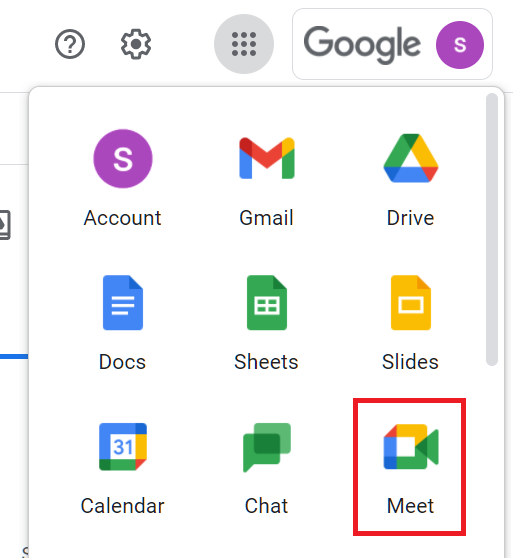












 , um den Besprechungscode aufzurufen.
, um den Besprechungscode aufzurufen. > Alle Einstellungen anzeigen.
> Alle Einstellungen anzeigen. und schließen Sie den Browsertab.
und schließen Sie den Browsertab. > Aufzeichnung verwalten.
> Aufzeichnung verwalten. ).
).




